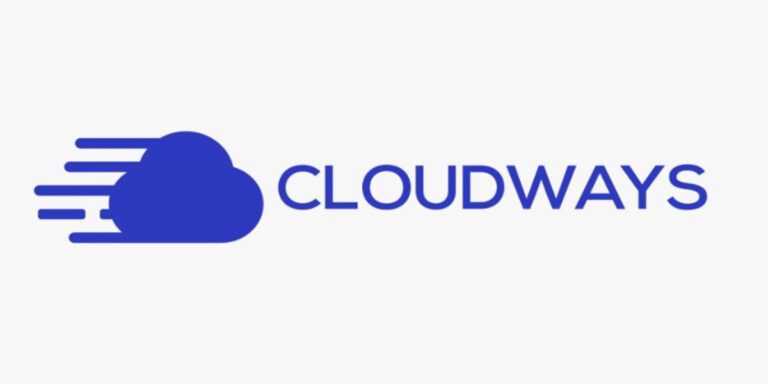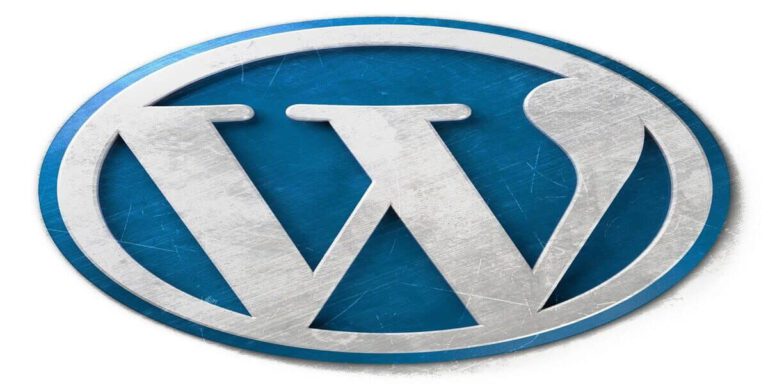目前市场上有上万个WordPress插件,它们可以帮助你的博客进行自定义和优化。 插件可以改善博客各种不同元素,包括设计,网站速度,流量,获利等。 简单地说,插件就像你手机里的APP,你需要的任何功能,基本都能找到相应的插件帮你完成。让我们一起探讨一下最佳博客Wordpress插件吧!
首先,我要先说明:插件并不是装得越多越好,因为这会降低你网站运行速度,从而带来灾难性的影响,例如被搜索引擎抛弃。所以我们只安装必要且对我们有帮助的插件。
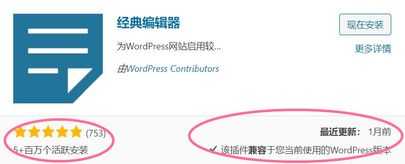
这里有个小技巧,每个插件安装时,下面都会有一行小字,提示用户安装数、最新更新日期以及是否与目前Wordpress版本兼容,这点很重要,用户数多代表插件受欢迎,且经过充分测试,基本没有不良影响;同时经常更新的插件表示可以适应不断升级的Wordpress,从而达到最优化。
好,话虽如此。。。
以下介绍的WordPress插件都是必须的,有用的,都是经过时间验证,能切实提高你网站速度和性能。
文章结尾处,还有一节介绍如何在WordPress添加和上传插件!
以下插件按照功能性进行分类。
快速导航
博客设计
Contact Form 7(联系表单)
将私人邮箱提供给陌生人通常不是一个明智的做法。
我们可以利用联系表单为访客提供一种与你联系的方式,同时又保证你的私人邮箱地址不被公开。
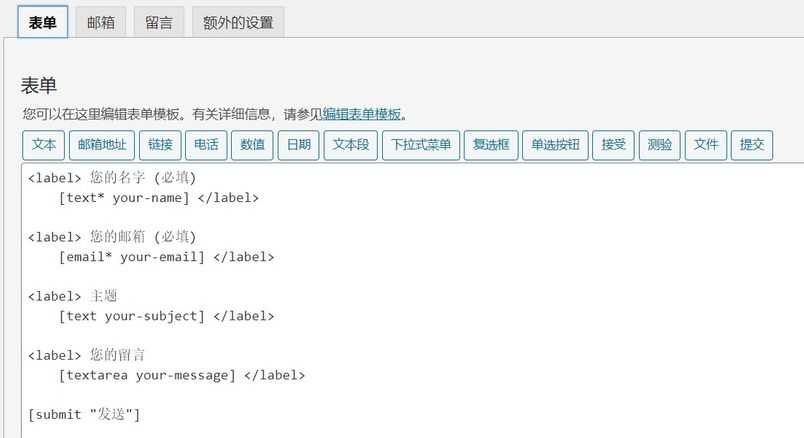
下载及注意事项:
1. 下载Contact Form 7,然后创建你的第一个联系表单。
2. 确保名字、邮箱、主题和留言是必填字段。
3. 创建一个“联系我们”页面。
Q2W3 Fixed Widget(固定小部件)
此插件可让您在侧边栏中添加固定的小部件,这对于营销产品或服务非常有效。
例如,我的网站想主打Siteground主机服务,就在侧边栏固定住Siteground的广告。
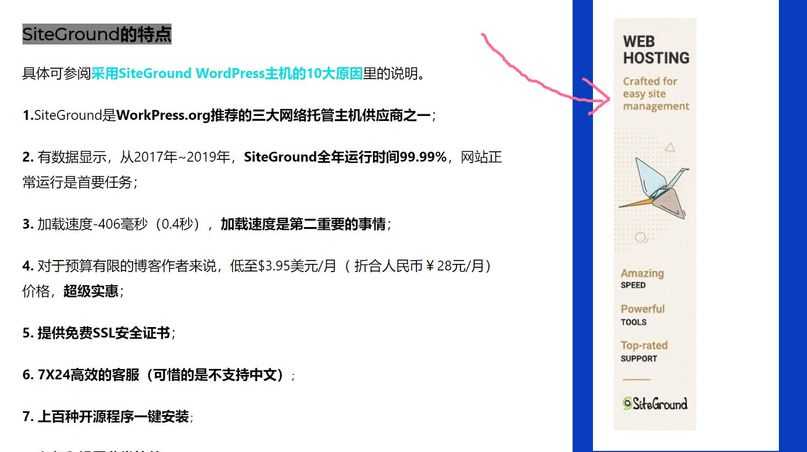
无论网站访问者怎么向下滚动文章,侧边栏的广告就像用图钉一样固定在右边,方便用户随时点击进去。
如果你一开始还没产品可以摆放,也可以考虑放置订阅邮件等功能。
下载及注意事项:
1. 点此下载Q2W3 Fixed Widget。
2. 通过进入“外观” – “小工具”,把“可用小工具”拖拽到“Default Sidebar”,然后在小部件设置里点击选中“ Fixed widget”。
网站速度和性能
WP Fastetest Cache(站点速度优化)
高速缓存是一种将经常访问的文件存储在高速缓存中的方式,从而减少了加载时间。
当您登陆网站时,该页面必须请求虚拟主机从数据库下载网站上的所有文件和编码。
这需要时间,如果花费的时间太多,访问者将会离开。
简而言之,您需要一个良好的缓存插件来提高站点速度。
具体设置可参考下图,或参考此处:
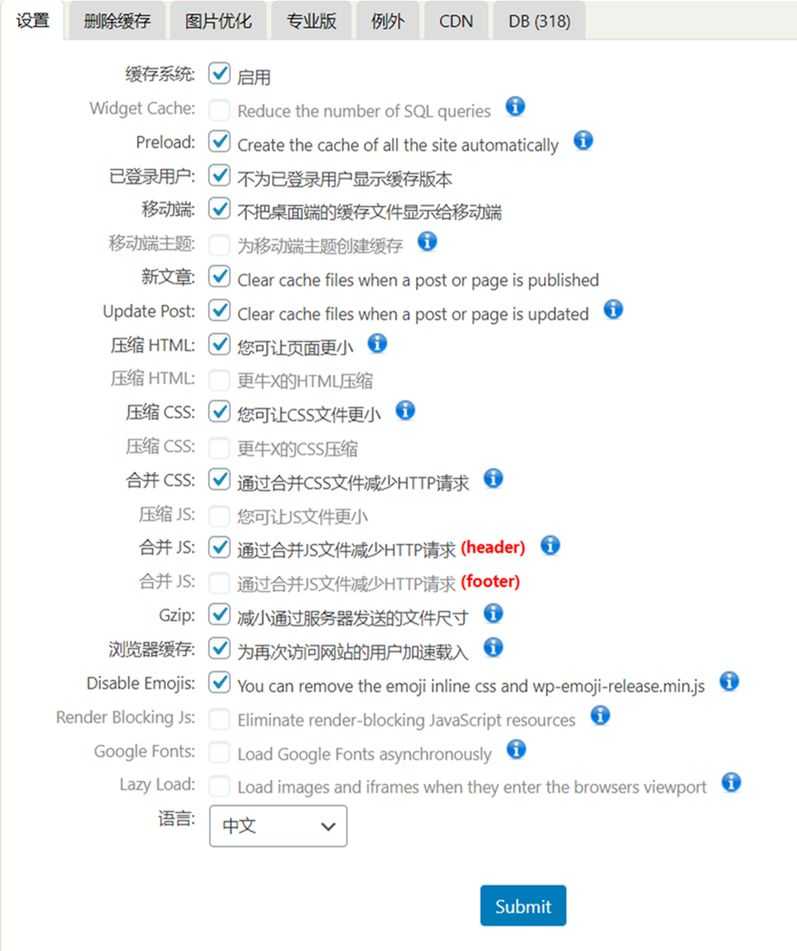
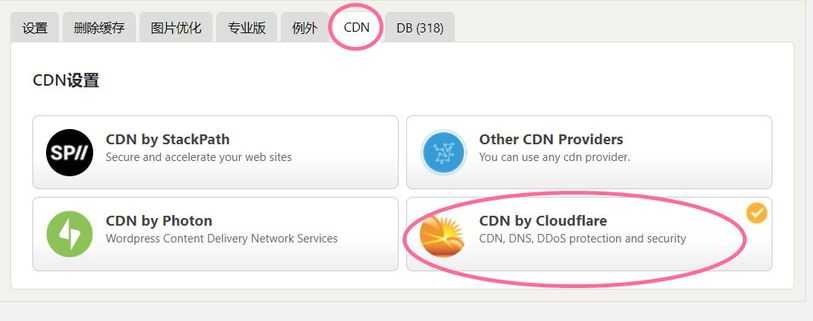
还记得之前在“开始个人博客 – 如何在网络托管主机安装WordPress(初学者保姆级指南)”一文中介绍的CDN设置吗?这里需要登陆Cloudflare官方网站获取API Key。
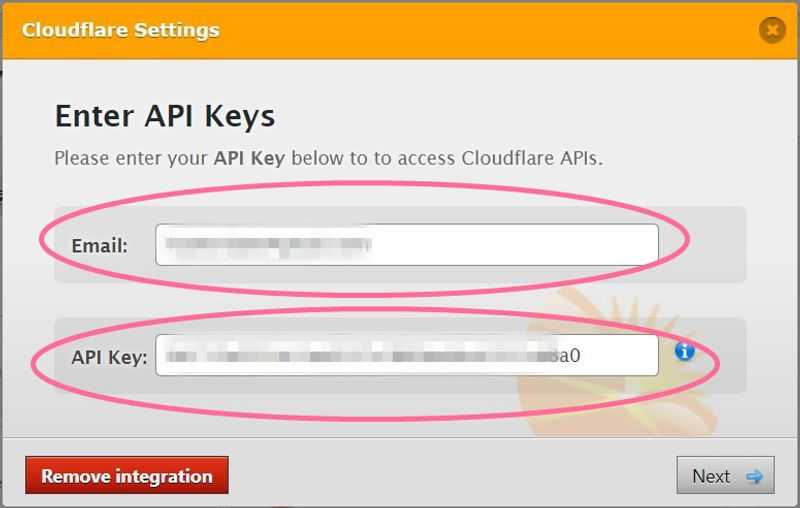
登陆Cloudflare官网后,按照这里的步骤获得API Key, 然后在上图位置处分别输入Clounflare账号和API Key,一路按“Next”完成设置即可。
下载及注意事项:
1. 点此下载WP Fastetest Cache。
2. 设置步骤在这里。
WP-Optimize(数据库优化)
随着博客内容不断丰富,你将不断创建、删除、编辑文件,例如博客上的文章、图像、评论、插件其他任何相关内容。
所有这些内容(包括已删除的文件),都会储存在数据库并占用空间。
请按照安装后的缺省设置即可,它将帮你自动优化及清除旧文件。
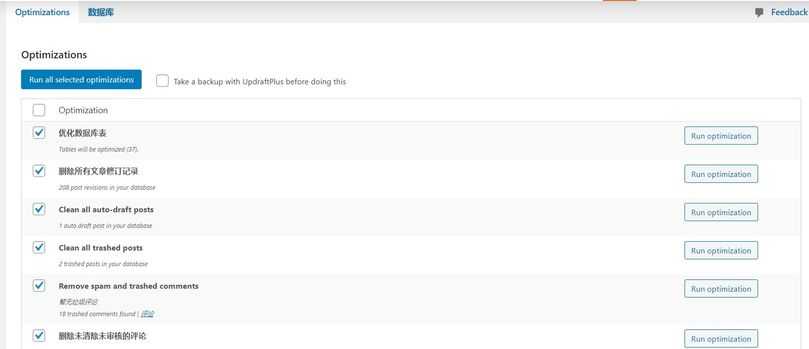
每隔几个月,至少运行一次(最新的BETA版已可以设置自动运行周期,但目前不建议使用,等正式版出来再用)。
下载及注意事项:
1. 点此下载WP-Optimize。
2. 在运行前,确保你的网站已做备份(下面会介绍)。
3. 下载安装后,按“Run all selected optimizations”,开始优化并删除旧文件。
上传图像前首先调整大小
拖慢网站运行速度最大的祸首就是未对图像进行优化。
我首推的工具是ImageResizer.com,它是一个在线免费工具,主要功能有:调整图像大小、剪裁、图像压缩、PDF文件编辑等功能,十分好用。

首先用“Image Resizer”调整图像大小,例如博客的特色图片一般用1200*600格式,然后在“Image Compressor”里对图片进行压缩(只要在线打开调整大小后图片,按压缩,然后按下载即可),处理好的图像才上传到WordPress ,会节省很多空间之余,还能减轻WordPress服务器压力,提高网站速度。
你可以通过页面速度测试进行检测,关于图像优化的提示如下图:
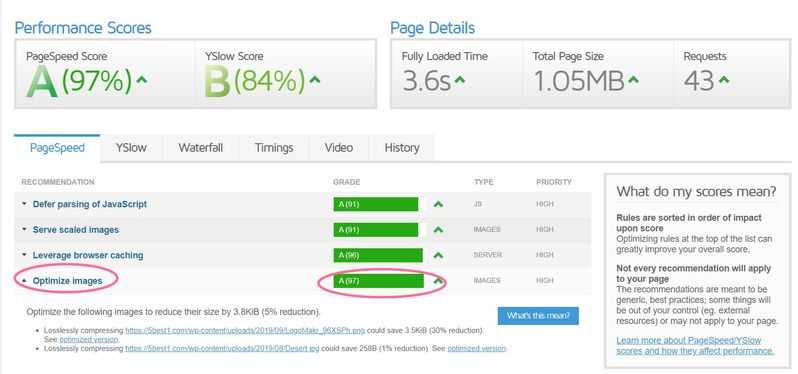
如果有图片未优化,在Optimize images栏的下方会显示图像的具体网址,将显示的图片逐个优化就会像我一样变成绿色(如有未优化图片,会显示红色)。
下载及注意事项:
1. 上传图片前,用ImageResizer进行优化。
Smush(图像优化)
这是一个WordPress后台再次进行图像优化的插件。
我们一起来讨论一下图像优化的问题,压缩后确实能减小图像大小,但这是以降低图像质量为代价的。我们需要关注的是在图像质量和大小取得最好的平衡,在不损坏图像质量太多的前提下获得尽可能小的文件。
在你上传图像到WordPress前,利用ImageResizer减小图像大小并压缩;上传后,Smush会对图像进行二次优化。
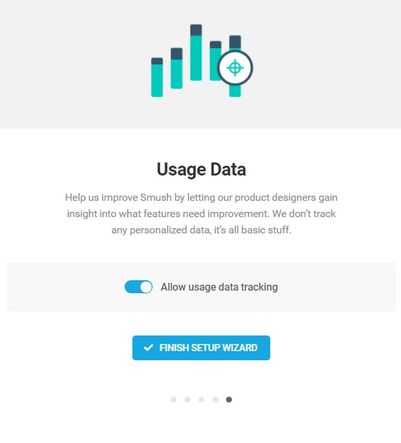
第一次安装插件并激活后,在WordPress后台左侧菜单栏选择Smush,会自动提示你进行基本设置,一直点击“Next”到上图出现,按“FINISH SETUP WIZARD”完成设置。
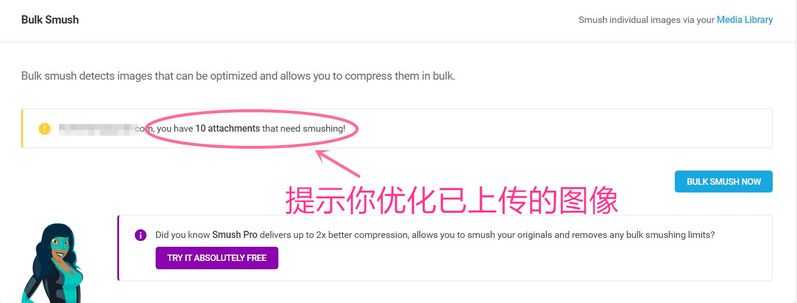
设置完成后,Smush会自动显示你之前已上传的图像,并提示你优化,按“BULK SMUSH NOW”开始优化。注意:免费版只支持一次优化50张图像,如需继续需要手动点击继续,为了省钱,我们忍了:)
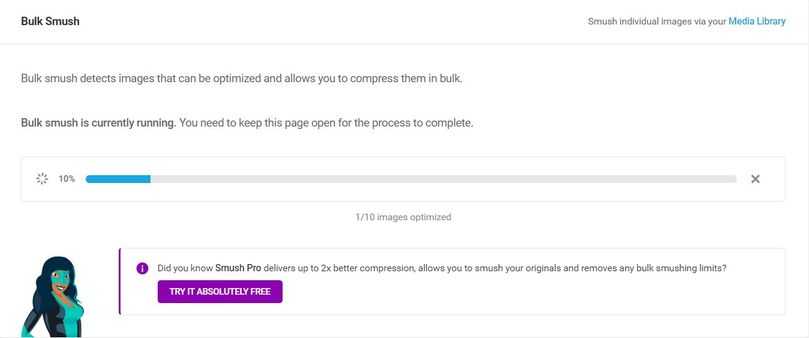
优化过程如上图。
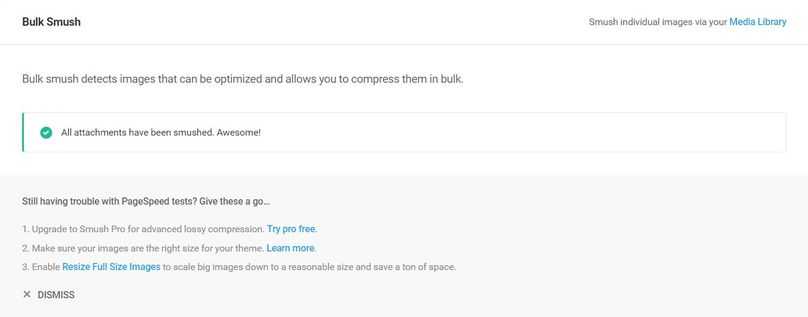
优化完成后显示如上图。
至此,插件安装完毕。以后所有上传的图像,Smush会自动优化,无需手动干预。
下载及注意事项:
1. 上传WordPress前,确保用ImageResizer减小图像大小并压缩。
2. 上传到WordPress后,使用Smush进一步优化图像。
博客流量
Rank Math(最好的SEO工具)
Rank Math是目前网站优化的最佳插件。而且是免费的!使用Rank Math,你可以导入所有Yoast SEO或其他SEO工具的设置,网站优化甚至比Yoast SEO更好。
具体请参阅Rank Math完整指南。
下载及注意事项:
1. 下载Rank Math。
2. 确保为博客上的每个帖子添加目标关键字和元描述。
Yoast SEO(搜索引擎优化)
建议安装Rank Math作为你网站的SEO优化插件,且只安装一个就够了,不然会造成冲突。此处保留Yoast SEO的原因是,关于焦点关键字、元描述和评分规则等的设置,Rank Math和Yoast SEO都很相似,可以作为参考。
首推的SEO(搜索引擎优化)工具除了Rank Math之外,就是All In One SEO和Yoast SEO,就我个人来说,Yoast SEO对于初学者来说,更友善,因为它会提示作者撰写文章应该注意的事项,它会把所有的事项通过灯光颜色来让你辨识,使你撰写的文章能获得搜索引擎的青睐,从而获得高排名。
但Yoast SEO有个缺点,对中文支持太差,例如不能正确统计中文文章字数,从而一直显示文章太短而不会显示绿色;延伸到另外一些方面就是不能正确辨别关键字出现位置以及出现次数,导致相关的灯光颜色不能正确显示绿色。。。
很难说All In One SEO和Yoast SEO哪个更优秀,All In One SEO似乎更适用于熟练掌握SEO技巧的作者。对于初学者来说,我还是建议使用Yoast SEO,毕竟它可以直观看到撰写每篇文章时要注意的事项。
使用SEO工具,为Google搜索构建内容并为其添加关键字。
这很重要,随着时间的推移,你将逐渐获得越来越多的GOOLGE流量。
Yoast SEO会根据你对博客的优化程度对你的博客进行评分。
- 焦点关键字
- 内部和外部链接
- 图片标签
- 元描述
- 可读性
……以及其他影响你在Google上的网页排名因素。
它利用一个红/黄/绿灯系统,告诉你需要做的正确以及要进行的工作:
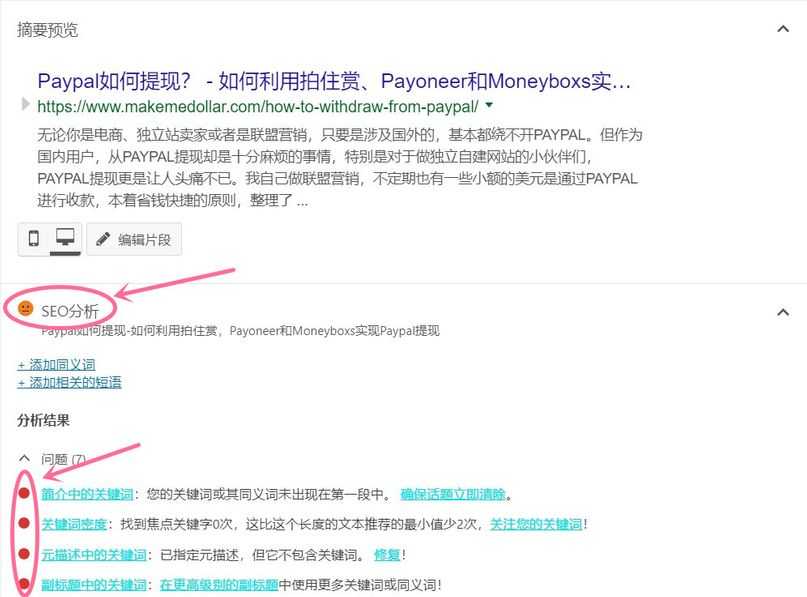
对于上面的这篇文章,红灯代表需要改进的事项,但是这是Yoast SEO对中文支持差导致的,你需要做的是按照上面的提示一步步修改即可。
如果单击“ 可读性 ”,则可以看到有关建议的修复事项的更多详细信息:
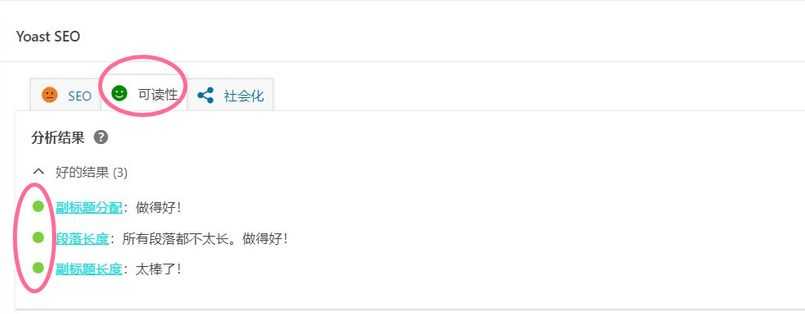
这里需要注意的是:不必为所有内容都开绿灯,但是你应该尝试使所有帖子都获得绿灯(对于中文博客是不可能完成的任务!!!)
即使您不打算将注意力集中在Google SEO上,Yoast SEO插件也是确保以被动方式优化内容的好方法。
Yoast SEO有免费版和付费版,但你只需要免费版就可以了!
下载及注意事项:
1. 下载Yoast SEO。
2. 确保为博客上的每个帖子添加目标关键字和元描述。
3. 尝试进行一些编辑以使所有帖子均显示绿灯(中文博客只需按照非绿色的 提示事项优化即可)。
Site Kit(连接Google Analytics和Search Console)
Google Analytics是让你可以进行网站内部数据的分析,它可以为你显示的信息如下:
- 你的博客每天获得多少观看次数
- 这些访问者来自什么社交媒体平台或搜索引擎
- 他们来自什么社交媒体平台或搜索引擎
- 他们在世界上哪个地方查看您的网站
- 他们什么时候访问你的网站
- 他们在你的网页上花费了多长时间
下图是Google Analytics(分析)信息中心的外观:
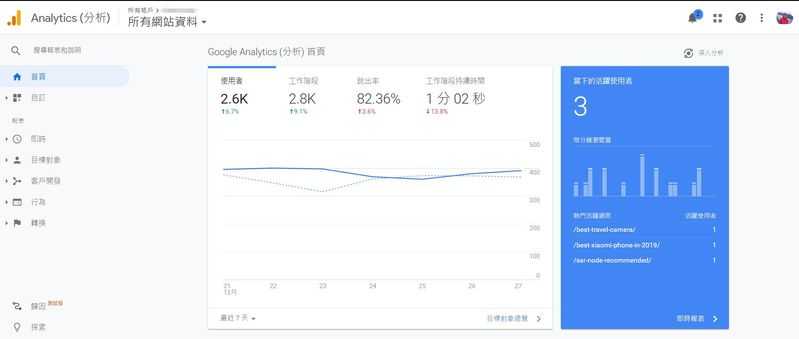
你可以随时通过他们的网站访问它,但是Google最近刚推出了WordPress插件,叫Site Kit,可让你直接在WordPress仪表板中查看数据:
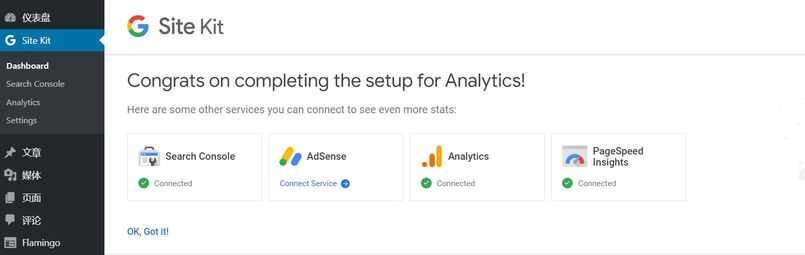
Google Analytics(分析)是跟踪博客流量的最准确的方法,它应该是你使用的唯一指标。
还有就是该插件可以为你连接Search Console,这是一个分析外部连接你网站的分析数据。也就是访问者通过Google搜索引擎搜索时,你网站被推荐的次数及被点击的次数,从而让你了解你的文章是通过哪些关键字进来网站的。
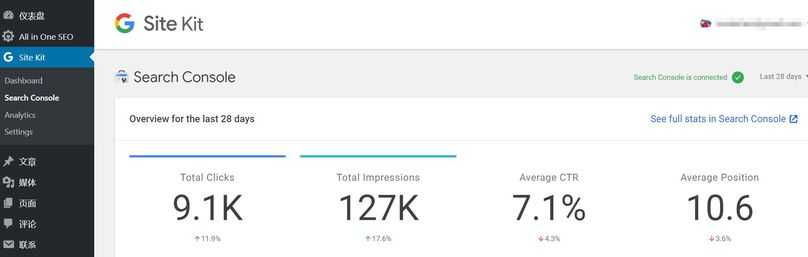
另外如Jetpack插件,也捆绑了这些功能,但由于文件过大,会降低你网站的速度,不建议使用。
下载及注意事项:
1. 下载Site Kit并设置连接您的GA帐户和SC账户 。
Redirection(网址重定向)
如果你通过损坏的链接检查器运行网站,并告知你的链接已损坏,那么你肯定需要此插件!
当你删除帖子或输入错误的URL时,链接会断开,这些断链的网址可能会损害您在Google和Pinterest等搜索引擎中的排名。
当有人单击它时,他们会进入404错误页面,告诉他们该页面不存在(类似于此页面):

为了避免这种情况的发生,你需要设置重定向,以将访问者从旧URL重定向到一个没有中断的新URL。
通过重定向插件,你可以在博客上设置301重定向并管理404错误。
下面是我网站的一个例子:
在最初的网址里,我输入了“2019”年,这显然是个不好的主意,因为会使读者认为2019年之后就会过时。
我更改了URL地址,并设置了重定向。 以便单击链接到原始URL的任何人现在都将重定向到帖子所在的新URL:
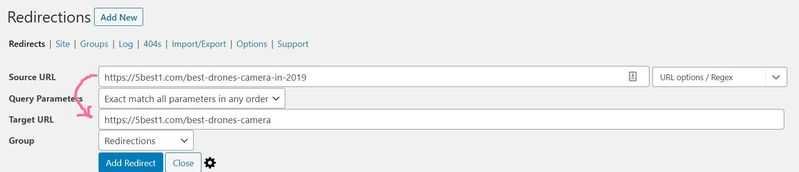
这会向Google发出信号,他们应该出于排名目的忽略旧内容,而只注意新的网址。
下载及注意事项:
1. 使用免费的断开链接检查器检查你的博客中是否存在断开的链接。
2. 如果链接由于拼写错误而损坏,请查看源并手动更改链接。
3. 如果链接由于其他原因而中断,以将帖子重定向到新的URL(到现有帖子或你的首页)。
AddToAny Share Buttons (社交媒体分享)
社交共享图标使人们可以在其社交媒体平台上自由共享你的内容。
AddToAny Share Buttons可让你在帖子和页面中添加具有专业外观的社交媒体图标:
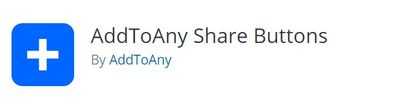
它是一个免费插件,你还可以显示分享的次数及follow你的社交媒体号(WordPress后台-外观-小工具- AddToAny Follow拖拽至你想显示的区域)
下载及注意事项:
1. 下载AddToAny Share Buttons,并添加你想要的社交媒体图标。
赚钱(可帮你赚钱的插件)
这里的插件将有效地帮助你的博客赚钱,应熟练掌握并加以利用。
Hubspot
Hubspot客户管理软件(CRM)虽然也有付费版,但其免费版的功能已经完全能满足中小企业的需求,其最大的特点就是界面非常直观,以及出色的电子邮件集成!
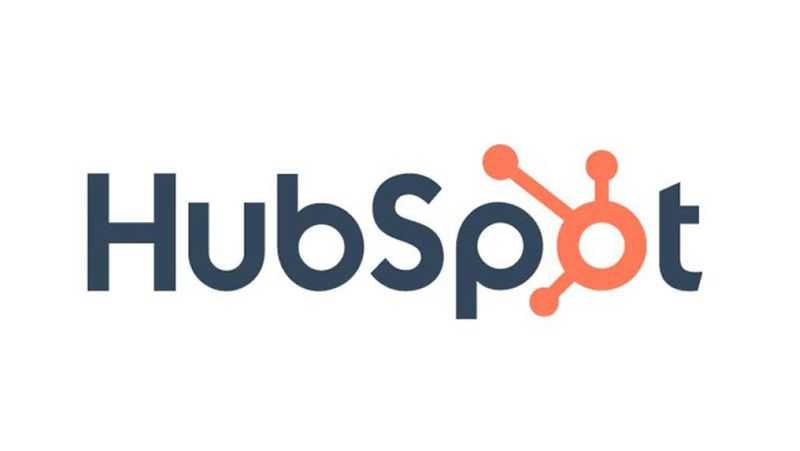
HubSpot一直是知名的高科技产品供应商,专注于营销自动化和社交媒体活动管理等任务。
HubSpot CRM包括Marketing Hub,Sales Hub和Service Hub产品的免费版本。功能包括销售线索生成工具,Web表单,实时聊天和漫游器,广告工具和帮助台工具。
如果你是CRM的初学者,HubSpot CRM将是你最佳切入点,当你注册账号后,后台甚至有一个使用向导,帮助你快速掌握HubSpot,整个过程不超过半小时。
目前HubSpot还不支持中文,如果对英文实在有障碍的小伙伴,那就用下面介绍的BenchMark。
下载及注意事项:
1. 点击HubSpot官方网站,注册并开始免费使用。
2. 通过HubSpot后台,制作一个弹出窗口,以收集访客的电子邮箱地址。
BenchMark(电子邮件搜集)
通过BenchMark生成一个简单的代码,嵌入到你的侧边栏或文章中的任何位置,藉此收集来访者的电子邮箱。要知道,肯留下电子邮箱的访问者,一般都是你的忠实读者,我们可以借助BenchMark跟读者建立更深的关系,例如订阅者独家订购的优惠、订阅者福利指南等。
BenchMark里自带许多模版,让你可以轻松制作漂亮且专业的邮件。
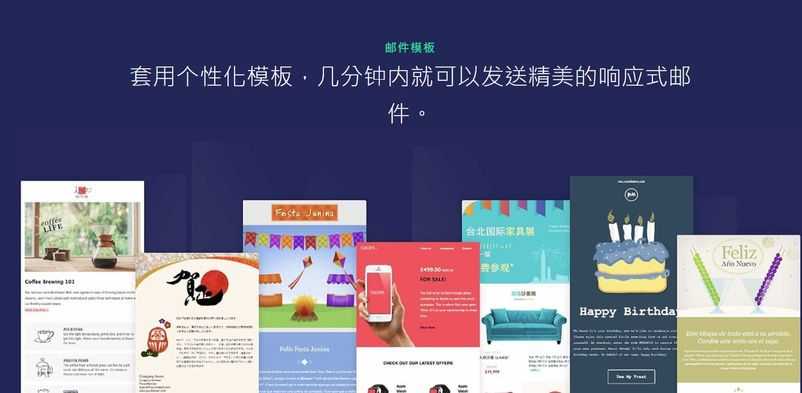
尼桑、丰田和斯巴鲁等知名企业,也都是采用BenchMark的服务。
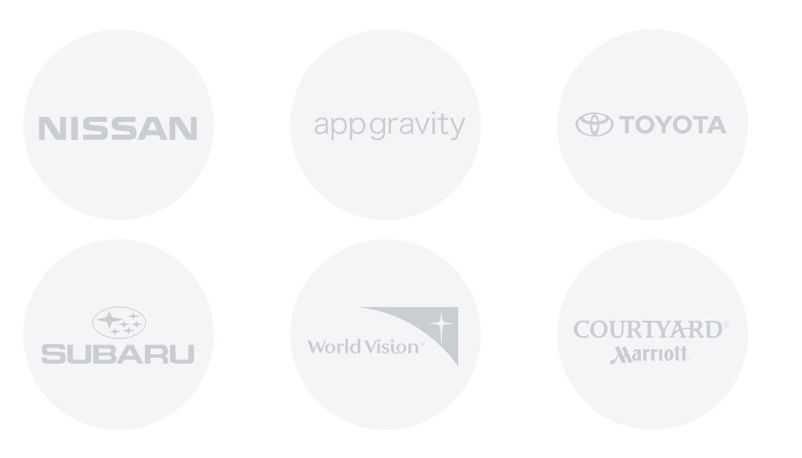
一开始,我们只需要BenchMark的免费功能即可,可以免费发250封邮件,储存空间10M。
顺带提一下我使用BenchMark的体验:
- 市面上有许多类似的邮件系统,有名的都是英文版的,BenchMark总部在广州,对中文支持友好。
- 自带的模版多。
- 自定营销规划流程,在最佳发送时机,发送给收件人想要的邮件,既省时又增加收益。您的邮件在任何移动设备上均可完美呈现。
- 你的邮件在任何移动设备上均可完美呈现。
- 即时分析报告,追踪发送绩效。
下载及注意事项:
1. 点击BenchMark官方网站,注册并开始免费使用。
2. 通过BenchMark后台,新增一个“订阅表格”,并“取得代码”,将代码嵌入侧边栏、文章等任意你喜欢的位置。
Pretty Links(短网址工具)
当你开始在网页放置自己的联盟链接时,那又长又臭的联盟链接一定会让你头痛不已。
联盟链接不但长得丑,还很难记忆,如果你在网页多处都放置了此链接,一旦需要修改,难道要把自己网站搜个遍,逐个进行修改吗?
Pretty Links可以帮你创建干净且漂亮的链接重定向或掩饰其他环节(如联盟链接),而不是使用TinyURL的或Bitly这些被大部分网站视为垃圾并禁用的链接。
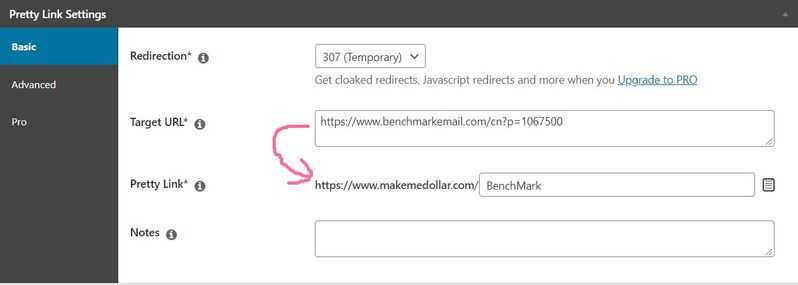
例如:我把BenchMark的会员链接,通过Pretty Links转换成https://makemedollar.com/BenchMark,是不是立马就觉得干净且容易记忆了?
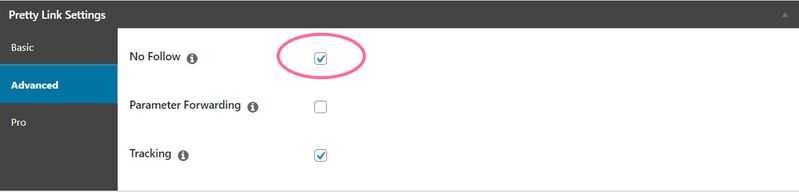
在高级选项里可将“No Follow”(不关注)标签添加到漂亮的链接中。
使用“No Follow”可以告诉Google忽略你的会员链接。
这很重要,因为太多的会员链接可能会被认为是垃圾邮件,并向Google表示您的内容可能不是真实可信的。
同时它还为你的内部链接提供了更多的帮助,这有助于SEO。
下载及注意事项:
1. 下载Pretty Links。
2. 为你的所有会员链接创建唯一的,自定义的链接。
3. 你还可以使用它为社交媒体,销售页面等其他链接创建自定义且易于记忆的链接。
安全及防护
跟传统实业相比,经营在线业务例如联盟营销有着很多优势:
- 前期投入资本很少。
- 无需客服、库存甚至财务等实业必不可少的配置。
- 风险低。
但依然存在来自网络上的威胁,包括:垃圾邮件、黑客及其他试图窃取你信息(或金钱)的人的 威胁。
UpdraftPlus(内容备份)
正如我们在上面缓存插件中提到的那样,当你更新插件,主题文件或其他软件时,它可能会导致网站编码冲突,从而导致网站崩溃。
虽然类似Siteground的网络托管主机服务商会提供自动备份,但由于主机空间的限制,我们并不能完全依赖这些“常规”备份。
UpdraftPlus是一个自动执行网站备份的插件,因此你可以安心专注自己事业,而不必担心网站在一夜之间崩溃。
你可以设置定期备份及将备份存储在几乎任何你想存放的位置:
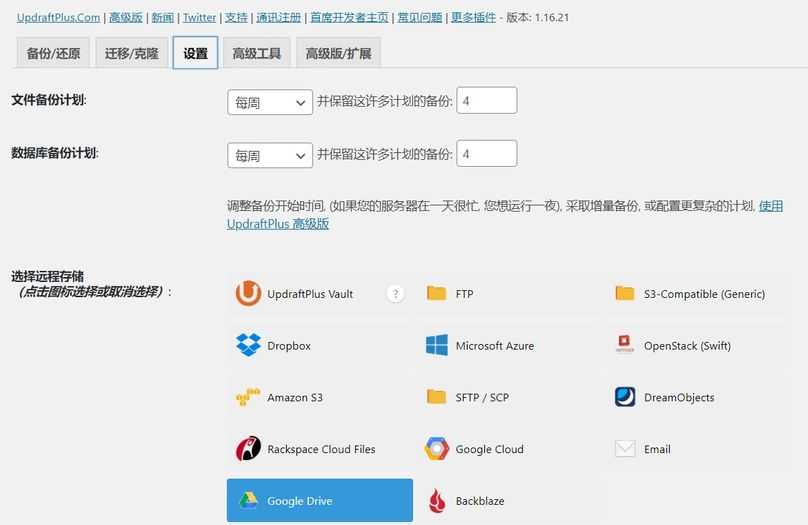
我将它们存储在Google Drive。Dropbox和Microsoft OneDrive也是不错的选择。
UpdraftPlus同时具有免费版本和高级版本,因此你可以决定自己的博客需要什么,但是此插件绝对必不可少!
下载及注意事项:
1. 下载UpdraftPlus。
2. 设置备份周期及存储位置,并确保你至少拥有2-3个网站和数据库的备份文件。
3. 马上运行你的第一个备份,确保从现在开始留有备份。
iThemes Security(安全性)
当你的网站流量开始增多,引起黑客注意的机会就越大。
如果某人通过技术或暴力手段,攻破了你的权限,除了窃取你的信息外,还可能对网站造成不可挽回的破坏,让你之前的一切努力付之一炬。
iThemes Security是一个安全插件,其中包括防火墙和恶意软件扫描程序,可保护WordPress博客免受外部威胁。
它将阻止恶意尝试登录到您的站点,甚至向您显示IP地址来自何处以及人们用来尝试登录的凭据。
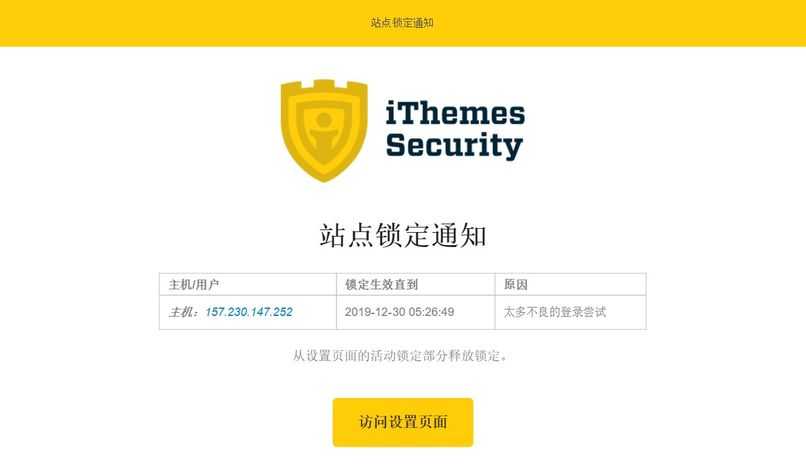
我每天都会收到好几封类似上图的邮件,在我还没有安装WPS Hide Login插件时(下面会介绍),每天受到的攻击高达数十次!
确保登陆WordPress后台的管理员密码使用强密码(密码应包括大小写字母、数字、特殊字符),同时使用类似LastPass的密码管理器帮助你确保密码更安全。
下载及注意事项:
1. 下载iThemes Security,开始保护你的网站免受恶意登陆尝试!
WPS Hide Login(更改WordPress后台登陆路径)
总所周知,WordPress后台登陆路径是:https://yourdomain.com/wp-admin,这就会引发黑客直接暴力攻击此路径下的admin密码,一旦密码被攻破,整个网站就暴露在黑客手里。
我们除了登陆用户名要改为其他用户名,使用强密码外,还需要更改登陆路径,让黑客无从下手。这是我们就需要WPS Hide Login,安装后可以在WordPress后台的“设置”-“WPS Hide Login”或”设置”-“常规”里找到它。
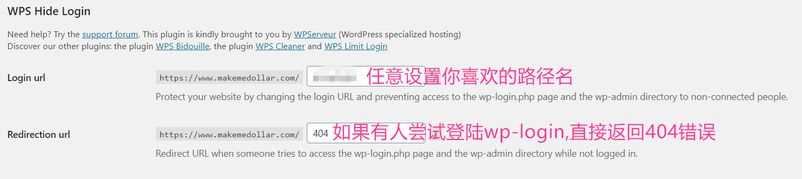
直接按照上图设置即可,记得要清楚自己的设置,别忘了登陆路径!
下载及注意事项:
1. 下载WPS Hide Login,并完成设置。
如何安装WordPress插件
有两种办法安装WordPress插件:
- 使用搜索功能。
- 直接上传插件。
两种办法都很方便,但要注意的是,并不是所有插件都找到并安装。
使用搜索功能安装插件
进入WordPress后台的“插件”-“安装插件”。
输入已知的插件名称,例如WPS Hide Login。
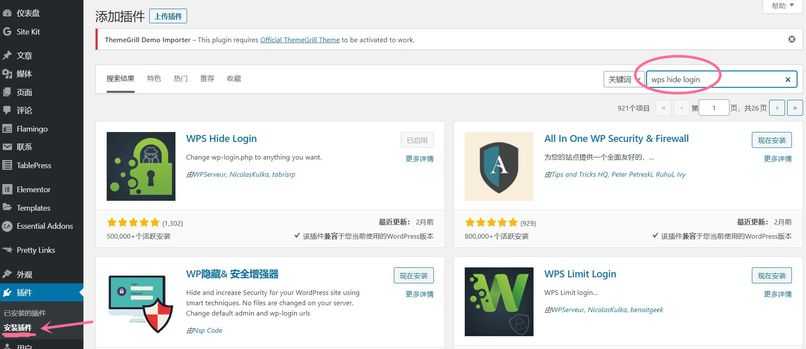
单击插件旁边的“现在安装”,并“ 激活”完成安装。
如果没有找到所需的插件,则需要手动上传。
通过上传插件手动安装
在将插件上传到WordPress之前,你必须先从网站下载(购买后,如果它是付费插件)。下载内容应为zip文件。
确保将下载的插件文件保留为zip文件,因为这是将其上传到WordPress的必需格式。
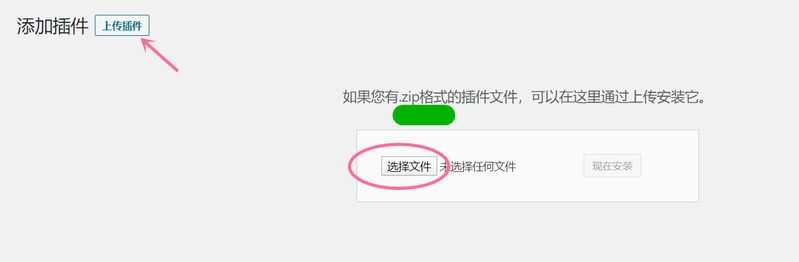
上传后,单击以安装并激活插件。
如果你有更好用的插件,请在下方评论区留言,我们一起学习进步!